Redefinição de senha no Jitterbit App Builder
O recurso Redefinição de Senha está disponível para sites que utilizam o provedor de autenticação de Usuário Local. Os administradores podem configurar este recurso para oferecer aos usuários a opção de redefinir suas senhas ao efetuar login no App Builder. Este recurso não está habilitado por padrão. O uso deste recurso pressupõe que você tenha configurado as configurações do servidor de e-mail SMTP no App Builder, pois isso é necessário para enviar notificações por e-mail relacionadas a este recurso. Quando configurado corretamente, o link Esqueceu a senha? aparecerá na tela de login do App Builder.
O workflow esperado do recurso de redefinição de senha é:
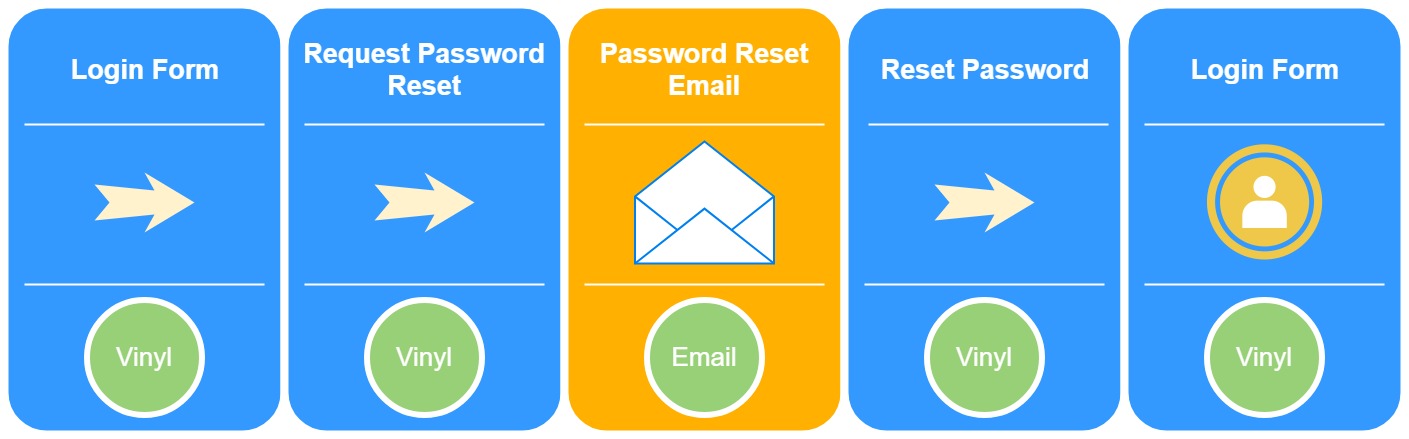
- Um usuário que precisa redefinir sua senha clica no link Esqueceu sua senha na tela de login do App Builder
- O usuário insere o endereço de Email da conta do App Builder e clica no botão Solicitar redefinição de senha
- O usuário vai verificar seu Email, que deve conter um email de solicitação de senha com um link de redefinição de senha sensível ao tempo
- O usuário clica no botão Redefinir senha incorporado no link de Email, que inicia um navegador da web e carrega a página Redefinir senha
- O usuário fornece uma nova senha
- Após a redefinição da senha, um email será enviado ao usuário para notificá-lo dessa ação.
- O usuário agora pode fazer login no App Builder com a nova senha
Para habilitar a redefinição de senha
Para usar o recurso de redefinição de senha, há três tarefas principais envolvidas:
- Crie um grupo de segurança para usuários anônimos
- Configurar o Endpoint de notificação (configurações do servidor de e-mail SMTP)
- Configurar a URL do site
Crie um grupo de segurança para usuários anônimos
Um administrador precisa conceder ao grupo Usuários anônimos acesso ao aplicativo * App Builder - Redefinição de senha* e torná-los membros da papel Redefinição de senha.
- Navegue até o IDE
- Clique em Gerenciamento de Usuários
- Selecione Grupos, clique no botão + Grupo e forneça o Nome Anônimo
- Clique no botão Gerenciar privilégios e, em seguida, clique no botão Criar
- Selecione Aplicativo como o valor Tipo e, em seguida, selecione * App Builder - Redefinição de senha* como o valor Aplicativo
- Clique no botão Salvar e feche a janela Privilégio
- No painel Funções, clique no botão Conceder que aparece ao lado da papel Redefinição de senha
- Clique no botão Voltar para retornar à página Grupos
- No painel Grupos, selecione o grupo Usuários Anônimos
- No painel Associação, clique no botão + Associação
- Selecione Usuários Anônimos nas opções da lista e clique no ícone Salvar
Nota
Veja Usuários e grupos para mais informações sobre o grupo Usuários Anônimos
Configurar o endpoint de notificação (configurações do servidor de e-mail SMTP)
- Navegue até o IDE
- Clique no botão Servidores de Notificação
- No painel Endpoints de notificação, expanda a opção SMTP
- Edite o campo URI para que ele contenha um Endpoint SMTP válido. URI deve ser
smtp://<hostname>ousmtps://<hostname> - Edite o campo Endereço de remetente padrão para que ele contenha um endereço de conta de email válido a ser usado pelos emails de notificação enviados por meio da redefinição de senha.
- Clique fora de um campo para salvar
Configurar a URL do site
- Navegue até o IDE
- Clique no botão Provedores de segurança
- No painel Configuração, clique em Mais > Sites e crie ou edite o URL existente
- Insira o valor apropriado de URL do site para o aplicativo App Builder para o qual você está configurando a redefinição de senha. Por exemplo:
http://example.com/ - Clique no botão Salvar
Opções opcionais de personalização de redefinição de senha
O recurso Redefinição de Senha possui algumas áreas relacionadas às mensagens e modelos de email que você pode personalizar, se desejar. Por exemplo, você pode alterar o texto que os emails de notificação enviam por meio deste recurso. As opções de personalização para este recurso estão disponíveis em * App Builder IDE → Proteger seu Aplicativo → Usuário Local → Redefinição de Senha*. As opções personalizáveis (com exceção do valor do token "Length", que não é personalizável) são as seguintes:
| Nome do campo | Descrição |
|---|---|
| Mensagem de alerta | Modificar o texto do email enviado após a redefinição bem-sucedida da senha do usuário |
| Validade | Número de minutos durante os quais o email de redefinição de senha é válido |
| Token inválido | Mensagem exibida ao usuário após clicar no botão Redefinir senha no email caso o token tenha expirado ou o código de segurança seja inválido. |
| Comprimento | Medida do código de segurança do token de redefinição de senha em bytes. O comprimento padrão do código de segurança é 16 (128 bits) e não é configurável. |
| Nova Senha | Mensagem exibida ao Usuário Anônimo quando solicitado a fornecer uma nova senha. |
| Solicitação | Mensagem exibida ao Usuário Anônimo solicitando a redefinição da senha. |
| Mensagem de solicitação | Modificar o texto do email enviado quando um usuário solicita a redefinição de sua senha |
| Sucesso | Mensagem de confirmação exibida ao usuário após uma redefinição de senha bem-sucedida. |
Solução de problemas
Caso tenha problemas ao usar o recurso de Redefinição de Senha, consulte a seção Solução de Problemas em Configurando o SMTP artigo.